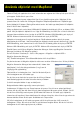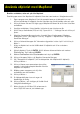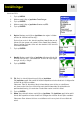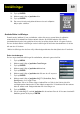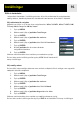(Thales Navigation) GPS Receiver User Manual
Använda eXplorist med MapSend 84
Kartregionerna överförs och två förloppsindikatorer visar överföringsförloppet. När överföringen är
klar visas meddelandet ”Överföring genomförd” och knappen Nästa aktiveras. Klicka på Nästa.
Det sista fönstret bekräftar bara att överföringen är slutförd. Klicka på Slutför.
Kartregionen har nu laddats upp till antingen eXplorist, ett SD-kort i eXplorist eller ett SD-kort i
en kortläsare/-skrivare. Om du har valt att använda en extern kortläsare/-skrivare kan du nu ta ur
kortet och sätta i det i eXplorist.
Välj karta: När nu detaljkartan eller bakgrundskartan har laddats upp är det dags att välja vilken
karta som ska användas. Tryck på Menu. Markera Inställningar och tryck på ENTER. Markera
Aktiva inställningar och tryck på ENTER. Markera något av fälten Detaljkartor eller
Bakgrundskartor och tryck på ENTER. Välj en karta och tryck på ENTER.
(Observera: för en detaljkarta måste du välja Välj karta ur snabbmenyn och trycka på ENTER.)
Överföra sevärdheter, rutter och spår mellan MapSend och eXplorist
Du kan överföra sevärdheter, rutter och spårloggar mellan MapSend och eXplorist med hjälp av
Magellan Conversion Manager. Eftersom eXplorist lagrar dessa dataposter på ett mer
lättillgängligt vis än tidigare GPS-mottagare måste du använda Magellan Conversion Manager –
det går inte att skicka filerna direkt i MapSend. (Magellan Conversion Manager kan installeras
med hjälp av cd-rom-skivan med Magellan-guiden som kom med din eXplorist.)
Överföra sevärdheter, rutter och spår till MapSend
1. Magellan Conversion Manager kan du nå med hjälp av Startknappen i Windows
verktygsfält.
2. Gå till ”Alla program” och välj ”Magellan > eXplorist 600 > Magellan Conversion
Manager”.
3. Klicka på alternativknappen för ”Konvertera vägpunkter / rutter / spår” och klicka på
Nästa >.
4. Stäng av eXplorist och anslut USB-kabeln till eXplorist och till en av datorns
USB-portar.
5. Sätt på eXplorist. (Standardinställningen är att filer laddas till internminnet.
Välj SD-kortet på följande vis: Tryck på
ENTER
. Markera
Filöverföring
och tryck på
ENTER
. Välj
SD-minneskort
och tryck på
ENTER
.
6. Klicka på knappen Nästa > på Magellan Conversion Manager.
7. Välj ”Konvertera till MapSend” (skicka datapunkter från eXplorist till MapSend).
Klicka på Nästa >.
8. Klicka på ikonen som representerar den aktiva mappen. I det visade exemplet överförs
filer från eXplorist till MapSend.
9. Bläddra genom mapparna och välj vilken sevärdhet, rutt eller spårlogg som ska överföras.
10. Klicka på Nästa >.
11. En förloppsindikator visas och anger när överföringen är färdig.
12. Klicka på Nästa > och slutligen på Slutför för att färdigställa överföringen.
13. Öppna programvaran MapSend och välj ”Ladda från fil…” ur någon av menyerna
Sevärdheter (POI) eller Spår. Välj filen som du har konverterat.